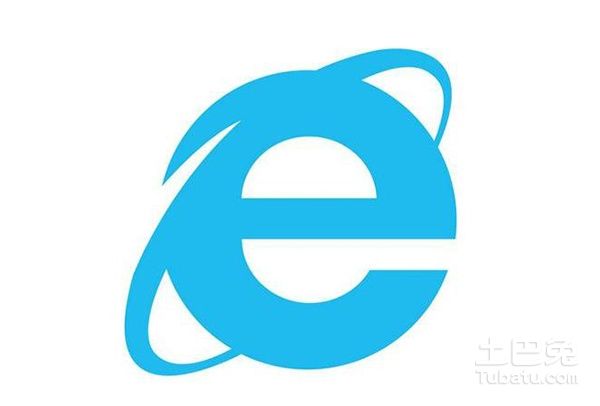FileGee使用常见的9大问题

1.FileGee中的断点续传是如何工作的?
断点续传只在任务的一次执行中有效,不会跨越任务的两次执行。任务执行中,某文件传到一半失败了,任务会立即进行重连、断点续传。如果多次重连失败,则本次执行,该文件传输失败,任务会在下次执行时从头传输整个文件。
2.同步类型的任务在首次执行时需要注意些什么?
同步任务首次执行有如下几种情况:
A. 目标目录空,任务则复制所有文件。
B1.目标目录不空,源和目标在同一时间系统内(例如都是本机的目录),任务则根据两个目录中文件的最后修改时间进行同步。
B2.目标目录不空,源和目标不在同一时间系统内(例如FTP、网盘),文件无法通过最后修改时间来判断是否相同,任务则要求用户选择,两边都存在的文件是更新还是忽略。也可以选择按时间点划分,之前的忽略,之后的更新。时间点应设置为上次进行同步的时间。
3.FileGee支持NAS(Network Attached Storage:网络附属存储)设备吗?
NAS设备在网络中类似于一台普通电脑,它可以给其它电脑共享目录或者开放FTP服务。对于FileGee来说,NAS就是一台在网络中的普通电脑。可以将NAS上的共享目录或者FTP目录设置为任务的源目录或者目标目录来存取NAS上的文件。
4.设置了实时执行的任务是如何触发的,和手动或其它自动方式执行是否有区别?
实时触发是通过接收Windows底层的通知,文件修改后Windows会发送通知给FileGee。网络介质没有这个通知,所以FTP、网盘的任务不能采用实时执行,只能采用间隔时间执行
实时触发执行和其它方式执行没有区别,任务都会对整个目录进行扫描比对。
5.FileGee支持的最长文件路径是多少个字符?
在Windows的资源管理器中能建立的最长文件路径为260个字符。实际上Windows下的NTFS所能支持的文件路径长度超过这个数值。FileGee 9.7.1后支持的最长文件路径长度超过2000个字符,一般足够使用,有特殊需求请联系客服。
虽然FileGee支持的路径长度为2000,但很多FTP或者网盘并不支持这么长的路径,如果它们不支持,同样会导致复制文件的失败。
6.如何根据文件的后缀名进行过滤?
在任务设置中,启用按文件名过滤。例如:要处理所有.doc后缀的文件,则设置文件名过滤:包含”.doc”。”“代表任意个数的任意字符。
7.文件同步后,源和目标中文件的最后修改时间是否保持一致?
如果源和目标均在本地,即在本机或局域网共享路径中,那么两边文件的最后修改时间基本能保持一致。但是如果是采用ZIP压缩,或者文件系统是FAT32,文件的最后修改时间只有偶数的秒,没有奇数的秒,两边文件的最后修改时间在秒上有略微不同。 如果源或目标有一个在网络上,那么文件的最后修改时间不能保持一致。
8.如何让任务能够复制由其它程序正在打开的文件?是否适用于所有情况?
任务设置中有一个选项,可以强制打开正在被其它程序使用中的文件(热备份)。当任务以正常方式复制失败后,任务会尝试强制复制。
但是,如果NTFS下文件的属性 -> “高级”里设置了加密或者压缩,那么任务将无法对其进行强制复制。
9.FileGee中”单向同步”和”镜像同步”有什么区别?
相同点,当源目录中新建、更新、删除文件后,”单向同步”和”镜像同步”都会在目标目录中进行同样的文件操作。
不同点,如果用户不通过FileGee、自行对目标目录进行文件操作,”单向同步”不会理会这些文件变化,而”镜像同步”会把目标目录中的这些文件变化再变回来。例如:用户在目标目录中删除了一个文件,单向同步是不会理会的,而镜像同步会再次把这个文件从源目录复制到目标目录中。
如果不会自行操作目标目录,两个类型是相同的。